Как да обърна (изтрия) филтрирани редове в Excel?
В някои случаи сте филтрирали някои данни в Excel преди, но по-късно трябва да обърнете филтъра и да покажете филтрирани/скрити данни. Някаква идея за бързо обръщане на филтъра? В тази статия ще споделя няколко трика, за да го направите лесно.
Обратно филтриране на редове с помощна колона в Excel
Обратно филтриране на редове с ръчно изтриване на филтрирани редове в Excel
Обратно филтриране на редове с изтриване на филтрирани редове в Excel с Kutools за Excel
Бързо изтрийте всички скрити редове или колони в активен работен лист/работна книга/диапазон в Excel
Ако трябва да изтриете всички скрити редове/видими или колони или редове или колони от избран диапазон, избрани листове, активен лист или всички листове, трябва да опитате Kutools за Excel Изтриване на скрити (видими) редове и колони полезност.
Да предположим, че сте филтрирали таблица за покупки на плодове и сте филтрирали записите за покупки на ябълка и портокал, както са показани екранните снимки по-долу. Тук ще взема този пример, за да демонстрирам как да обърна филтрите в Excel.


Обратно филтриране на редове с помощна колона в Excel
Този метод ще ви преведе през добавянето на помощна колона за лесно обръщане на филтъра в Excel. Моля, направете следното:
1. До филтриран диапазон въведете филтриран като заглавка на помощна колона, следващ тип Y в клетките по-долу, както е показано на следната екранна снимка:

2. Изберете новата помощна колона и щракнете върху филтър бутон два пъти на Дата раздела.

Забележка: Щракване върху филтър за първи път ще деактивира филтъра във филтрирания диапазон и щракнете върху филтър бутон за втори път ще активира филтър в избраната помощна колона.
3. Щракнете върху бутона със стрелка в колоната Филтър, маркирайте само (Празни) и щракнете върху OK бутон.

Сега филтърът е обърнат и скритите редове се показват незабавно.

Забележка: Изтриването на помощната колона ще деактивира новия филтър. Но можете да скриете помощната колона, като щракнете с десния бутон и изберете Крия от менюто с десен бутон.

Обратно филтриране на редове с ръчно изтриване на филтрирани редове в Excel
Този метод говори за изтриване на всички филтрирани редове, за да се обърне филтърът в определен диапазон. Моля, направете следното:
1. Изберете всички филтрирани редове с изключение на заглавния ред в определен диапазон и след това натиснете Друг + ; клавиши едновременно, за да изберете само видими редове.
2. Щракнете с десния бутон върху заглавката на тези избрани редове и изберете Изтриване на реда от менюто с десен бутон.
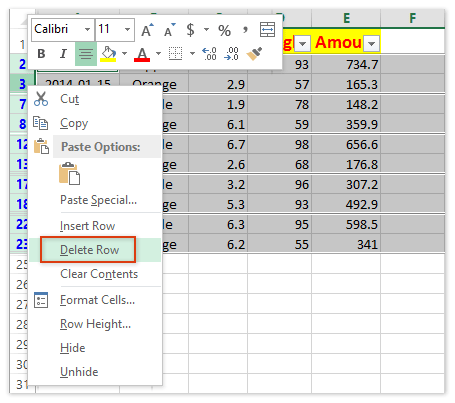
3. Сега всички видими редове (с изключение на заглавния ред) са премахнати, но скритите редове все още не са излезли. Щракнете върху Дата > филтър за да деактивирате филтъра.

Сега всички скрити редове се показват, както е показано на екранната снимка по-долу:

Обратно филтриране на редове с изтриване на филтрирани редове в Excel с Kutools за Excel
В третия метод ще представя Kutools за Excel Изтриване на скрити (видими) редове и колони помощна програма за лесно изтриване на филтрирани редове и обратен филтър.
Kutools за Excel - Снабден с над 300 основни инструмента за Excel. Насладете се на пълнофункционален 30-дневен БЕЗПЛАТЕН пробен период без кредитна карта! Изтегли сега!
1. Изберете определен диапазон без заглавния ред и щракнете върху Kutools > Изтрий > Изтриване на скрити (видими) редове и колони. Вижте екранната снимка по-долу:

2. В отварящия се диалогов прозорец Изтриване на скрити (видими) редове и колони трябва да:

(1) Щракнете върху Погледни вътре падащия списък и изберете В избран диапазон;
(2) в Изтриване на типа раздел, моля, проверете Редове опция;
(3) в Детайлен тип раздел, моля, проверете Видими редове опция.
Kutools за Excel - Заредете Excel с над 300 основни инструмента. Насладете се на пълнофункционален 30-дневен БЕЗПЛАТЕН пробен период без кредитна карта! Вземи Го Сега
3. Щракнете върху Ok бутон.
След това ще излезе диалогов прозорец и ще ви покаже колко реда са изтрити. Просто щракнете върху OK за да го затворите.
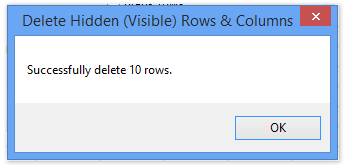
4. Сега всички видими редове са премахнати, но скритите редове все още не са излезли. Моля, щракнете върху Дата > филтър за да деактивирате филтъра.

Сега оригиналният филтър е обърнат и всички филтрирани/скрити редове се показват, както е показано на екранната снимка по-долу:

Демонстрация: обръщане (изтриване) на филтрирани редове в Excel
Най-добрите инструменти за продуктивност в офиса
Усъвършенствайте уменията си за Excel с Kutools за Excel и изпитайте ефективност, както никога досега. Kutools за Excel предлага над 300 разширени функции за повишаване на производителността и спестяване на време. Щракнете тук, за да получите функцията, от която се нуждаете най-много...

Раздел Office Внася интерфейс с раздели в Office и прави работата ви много по-лесна
- Разрешете редактиране и четене с раздели в Word, Excel, PowerPoint, Publisher, Access, Visio и Project.
- Отваряйте и създавайте множество документи в нови раздели на един и същ прозорец, а не в нови прозорци.
- Увеличава вашата производителност с 50% и намалява стотици кликвания на мишката за вас всеки ден!


